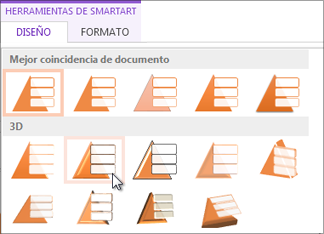Nota: Este artículo ha hecho su trabajo y se va a jubilar pronto. Para evitar problemas de “Página no encontrada”, se están eliminando los vínculos que dirigen a esta página. Si ha creado vínculos a esta página, quítelos y juntos mantendremos la web conectada.
En lugar de crear una lista con texto con viñetas y sin formato, puede crear listas atractivas con gráficos SmartArt, con tan solo unos clics.
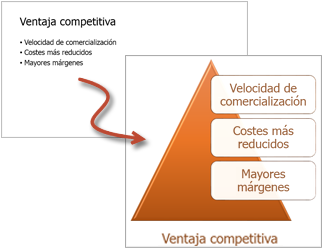
-
En la ficha Insertar, haga clic en SmartArt.
-
En la Galería elegir un gráfico SmartArt , haga clic en listay, a continuación, elija una Descripción de elementos gráficos SmartArt. Por ejemplo:
-

-

-
Lista de trapezoides

-
-
Haga clic en la imagen que desee y, a continuación, haga clic en Aceptar.
-
Haga clic en [Texto] y escriba el texto que desee.
![Click [Text], and then type your text](https://support.content.office.net/es-es/media/2c28ce80-1b88-4a14-a82c-f310646043ff.png)
Agregar otra forma a la lista
-
Haga clic con el botón secundario en una forma existente de la Gráfico SmartArt.
-
Haga clic en Agregar forma.
Nota: Si Agregar forma aparece atenuado, pruebe a hacer clic en otra parte de la forma.
-
Siga uno de estos procedimientos:
-
Para insertar una forma delante de la forma seleccionada, haga clic en Agregar forma delante.
-
Para insertar una forma detrás de la forma seleccionada, haga clic en Agregar forma detrás.
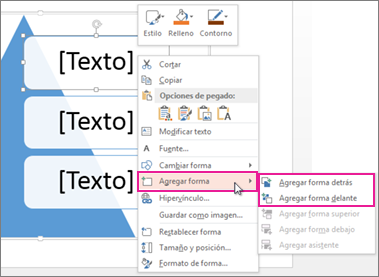
Por ejemplo, si hace clic en Agregar forma después, se agrega una cuarta forma debajo de la tercera forma:
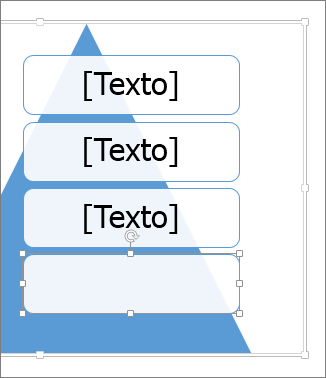
Sugerencia: Para quitar una forma que ya no quiera, selecciónela y, después, presione suprimir.
-
Aplicar un efecto en tres dimensiones u otro estilo a la lista
Para darle un toque atractivo a la lista de SmartArt, aplique un estilo haciendo clic en el botón más